学生考试成绩表-自动计算及格分
- 格式:xlsx
- 大小:16.29 KB
- 文档页数:4
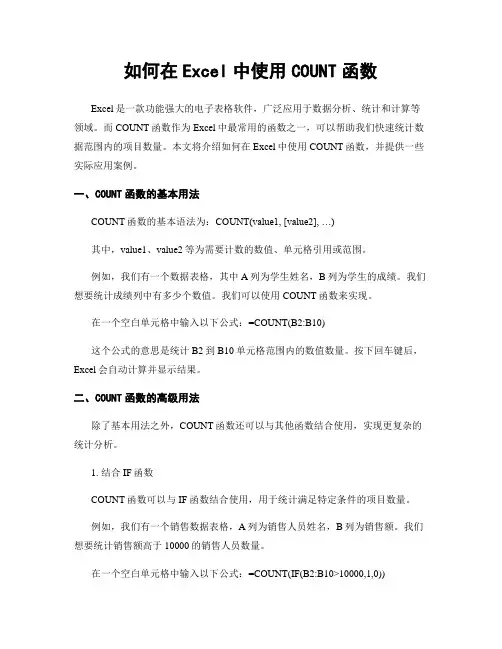
如何在Excel中使用COUNT函数Excel是一款功能强大的电子表格软件,广泛应用于数据分析、统计和计算等领域。
而COUNT函数作为Excel中最常用的函数之一,可以帮助我们快速统计数据范围内的项目数量。
本文将介绍如何在Excel中使用COUNT函数,并提供一些实际应用案例。
一、COUNT函数的基本用法COUNT函数的基本语法为:COUNT(value1, [value2], …)其中,value1、value2等为需要计数的数值、单元格引用或范围。
例如,我们有一个数据表格,其中A列为学生姓名,B列为学生的成绩。
我们想要统计成绩列中有多少个数值。
我们可以使用COUNT函数来实现。
在一个空白单元格中输入以下公式:=COUNT(B2:B10)这个公式的意思是统计B2到B10单元格范围内的数值数量。
按下回车键后,Excel会自动计算并显示结果。
二、COUNT函数的高级用法除了基本用法之外,COUNT函数还可以与其他函数结合使用,实现更复杂的统计分析。
1. 结合IF函数COUNT函数可以与IF函数结合使用,用于统计满足特定条件的项目数量。
例如,我们有一个销售数据表格,A列为销售人员姓名,B列为销售额。
我们想要统计销售额高于10000的销售人员数量。
在一个空白单元格中输入以下公式:=COUNT(IF(B2:B10>10000,1,0))这个公式的意思是,如果销售额大于10000,则返回1,否则返回0。
COUNT 函数会统计返回值为1的项目数量,从而得出销售额高于10000的销售人员数量。
2. 结合条件运算符COUNT函数还可以与条件运算符(如大于、小于、等于等)结合使用,用于统计满足特定条件的项目数量。
例如,我们有一个数据表格,A列为产品名称,B列为产品销售数量。
我们想要统计销售数量大于等于10且小于等于50的产品数量。
在一个空白单元格中输入以下公式:=COUNTIF(B2:B10,">=10")-COUNTIF(B2:B10,">50")这个公式的意思是,先使用COUNTIF函数统计销售数量大于等于10的产品数量,再使用COUNTIF函数统计销售数量大于50的产品数量,最后两者相减得到销售数量在10到50之间的产品数量。
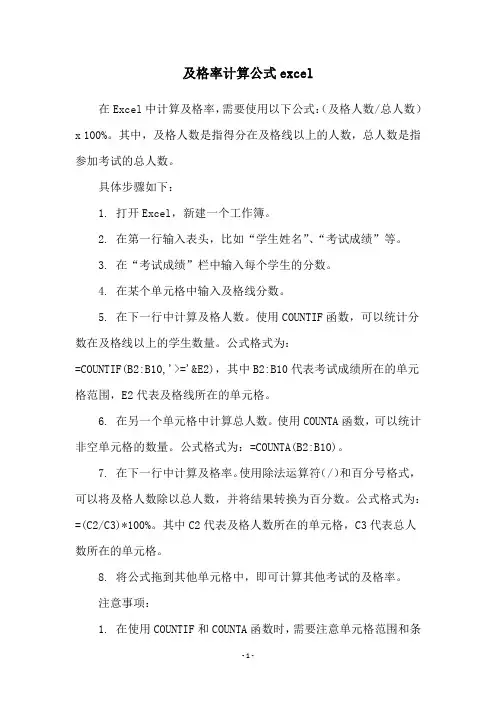
及格率计算公式excel
在Excel中计算及格率,需要使用以下公式:(及格人数/总人数)x 100%。
其中,及格人数是指得分在及格线以上的人数,总人数是指参加考试的总人数。
具体步骤如下:
1. 打开Excel,新建一个工作簿。
2. 在第一行输入表头,比如“学生姓名”、“考试成绩”等。
3. 在“考试成绩”栏中输入每个学生的分数。
4. 在某个单元格中输入及格线分数。
5. 在下一行中计算及格人数。
使用COUNTIF函数,可以统计分数在及格线以上的学生数量。
公式格式为:
=COUNTIF(B2:B10,'>='&E2),其中B2:B10代表考试成绩所在的单元格范围,E2代表及格线所在的单元格。
6. 在另一个单元格中计算总人数。
使用COUNTA函数,可以统计非空单元格的数量。
公式格式为:=COUNTA(B2:B10)。
7. 在下一行中计算及格率。
使用除法运算符(/)和百分号格式,可以将及格人数除以总人数,并将结果转换为百分数。
公式格式为:=(C2/C3)*100%。
其中C2代表及格人数所在的单元格,C3代表总人数所在的单元格。
8. 将公式拖到其他单元格中,即可计算其他考试的及格率。
注意事项:
1. 在使用COUNTIF和COUNTA函数时,需要注意单元格范围和条
件的正确性。
2. 在计算及格率时,应确保及格线分数与考试成绩使用的是同一单位。
3. 在计算结果显示时,应使用百分号格式,以便更清晰地展示结果。
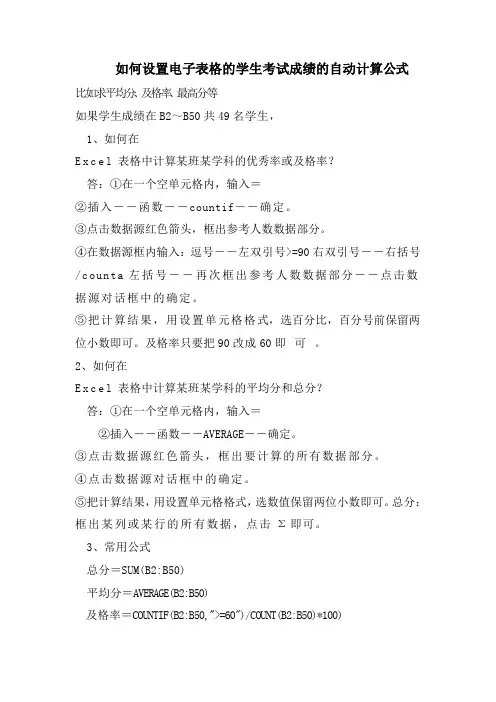
如何设置电子表格的学生考试成绩的自动计算公式
比如求平均分、及格率、最高分等
如果学生成绩在B2~B50共49名学生,
1、如何在
E x c e l表格中计算某班某学科的优秀率或及格率?
答:①在一个空单元格内,输入=
②插入――函数――countif――确定。
③点击数据源红色箭头,框出参考人数数据部分。
④在数据源框内输入:逗号――左双引号>=90右双引号――右括号/counta左括号――再次框出参考人数数据部分--点击数据源对话框中的确定。
⑤把计算结果,用设置单元格格式,选百分比,百分号前保留两位小数即可。
及格率只要把90改成60即可。
2、如何在
E x c e l表格中计算某班某学科的平均分和总分?
答:①在一个空单元格内,输入=
②插入――函数――AVERAGE――确定。
③点击数据源红色箭头,框出要计算的所有数据部分。
④点击数据源对话框中的确定。
⑤把计算结果,用设置单元格格式,选数值保留两位小数即可。
总分:框出某列或某行的所有数据,点击Σ即可。
3、常用公式
总分=SUM(B2:B50)
平均分=AVERAGE(B2:B50)
及格率=COUNTIF(B2:B50,">=60")/COUNT(B2:B50)*100)
最高分=MAX(B2:B50)
最低分=MIN(B2:B50)
优秀率=COUNTIF(B2:B50,">X")
可以数出大于"X"等的个数,"X"为所设定的优秀的分数。
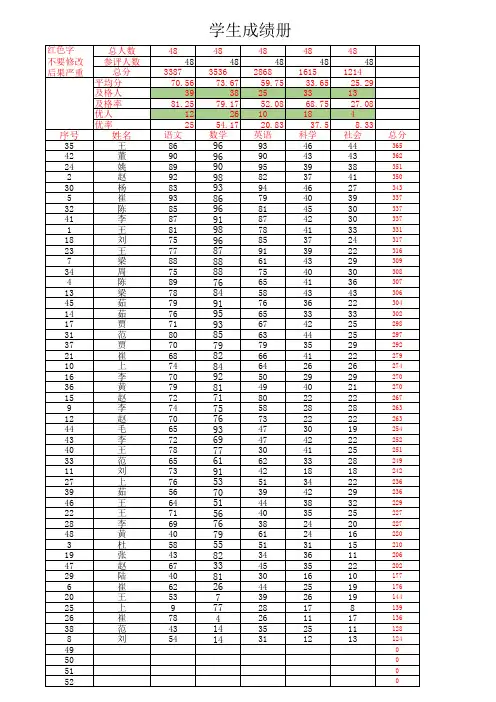
学生成绩册
60分为以含60上都是及格,80分以上含80都是优秀。
可以根据你校情况修改
名次、序号、单科成绩可以单独排序
本表格仅限学校对老师教学评价,不与学生评价关联
红色字体部分,都是公式,尽量不要修改
黑色字体部分,是学生序号,姓名各科成绩,每次考试根据情况自行修改参评人数,各学校考评方案不同,可自行修改
参评人数,修改后各单科平均分、及格率、优秀率会根据参评人数自动取单科成绩靠前相应名次的成绩计算,后面的成绩不参与计算。
根据情况自行修改
据参评人数自动取单科成绩
况修改公式。
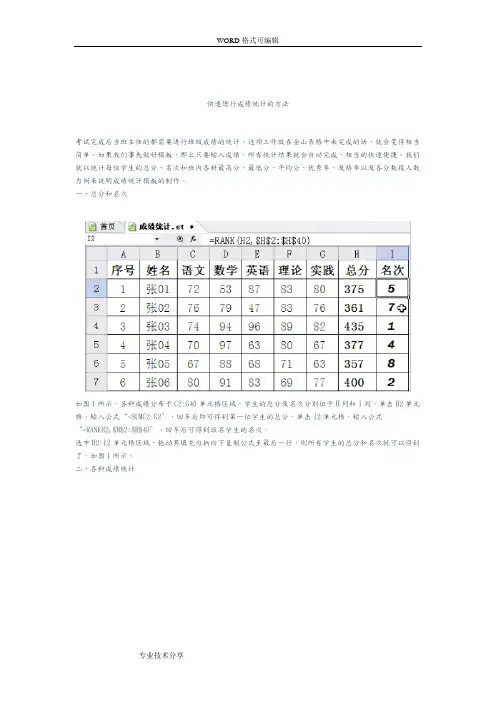
快速进行成绩统计的方法考试完成后当班主任的都需要进行班级成绩的统计。
这项工作放在金山表格中来完成的话,就会变得相当简单。
如果我们事先做好模板,那么只要输入成绩,所有统计结果就会自动完成,相当的快速便捷。
我们就以统计每位学生的总分、名次和班内各科最高分、最低分、平均分、优秀率、及格率以及各分数段人数为例来说明成绩统计模板的制作。
一、总分和名次如图1所示。
各科成绩分布于C2:G40单元格区域。
学生的总分及名次分别位于H列和I列。
单击H2单元格,输入公式“=SUMC2:G2”,回车后即可得到第一位学生的总分。
单击I2单元格,输入公式“=RANKH2,$H$2:$H$40”,回车后可得到该名学生的名次。
选中H2:I2单元格区域,拖动其填充句柄向下复制公式至最后一行,则所有学生的总分和名次就可以得到了,如图1所示。
二、各科成绩统计我们可以列一个简单的表格来记录各学科各项成绩。
如图2所示。
其中语文科的平均分这样计算:单击N4单元格,输入公式“=AVERAGEC$2:C$40”,回车后即可。
统计最高分,则单击N5单元格,输入公式“=MAXC$2:C$40”。
单击N6单元格,输入公式“=MINC2:C40”,可以得到语文科的最低分。
在N7单元格中输入公式“=COUNTIFC$2:C$40,>=60/COUNTIFC$2:C$40,>0”可以得到及格率。
至于优秀率(80分及80分以上),则要在N8单元格中输入公式“=COUNTIFC$2:C$40,>=80/COUNTIFC$2:C$40,>0”。
完成了吗?只要选中N4:N8单元格区域,拖动其填充句柄向右复制公式至R列,则全部学科的所有项目都统计完成了,结果如图3所示。
然后我们再来统计各学科各分数段的人数。
仍然先建一个表格,如图4所示。
其中在K12:K20单元格区域填写的是各分数段的上限分数。
比如70-79分数段的上限即为79.9分。
我们要使用这些数据来区分各分数段并统计各分数段的人数。
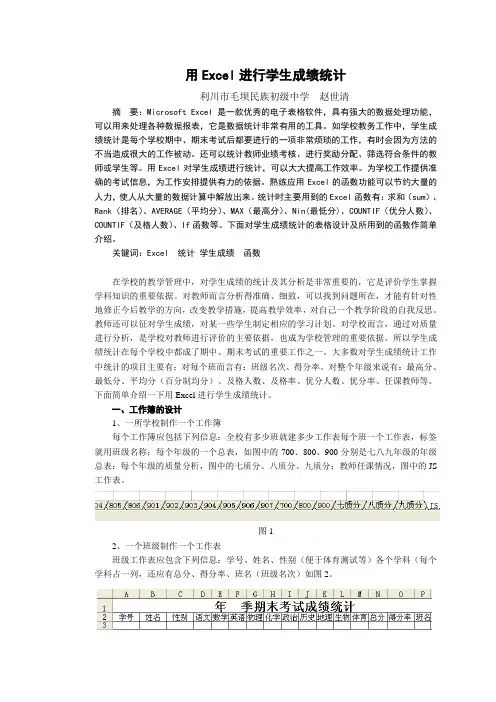
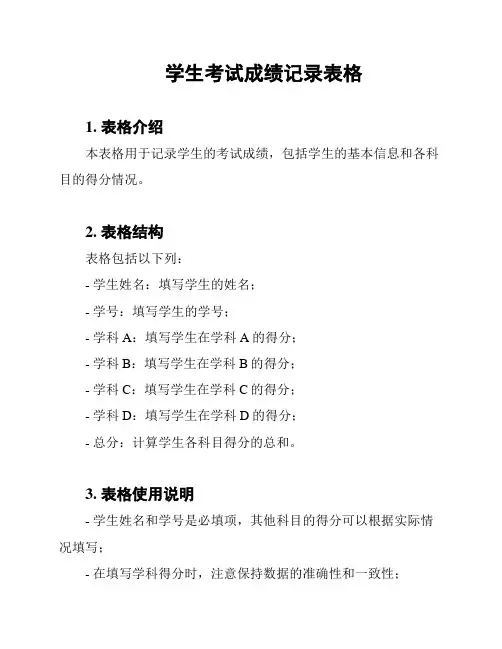
学生考试成绩记录表格
1. 表格介绍
本表格用于记录学生的考试成绩,包括学生的基本信息和各科目的得分情况。
2. 表格结构
表格包括以下列:
- 学生姓名:填写学生的姓名;
- 学号:填写学生的学号;
- 学科A:填写学生在学科A的得分;
- 学科B:填写学生在学科B的得分;
- 学科C:填写学生在学科C的得分;
- 学科D:填写学生在学科D的得分;
- 总分:计算学生各科目得分的总和。
3. 表格使用说明
- 学生姓名和学号是必填项,其他科目的得分可以根据实际情况填写;
- 在填写学科得分时,注意保持数据的准确性和一致性;
- 总分栏会自动计算各科目得分的总和,无需手动填写;
- 可以根据需要在表格后面添加备注栏,记录其他信息。
4. 注意事项
- 请确保表格中的信息准确无误,以便对学生的成绩进行准确记录和评定;
- 请妥善保存学生考试成绩记录表格,以备查阅和使用;
- 所有填写的信息应严格遵守学校和法律的相关规定。
以上为学生考试成绩记录表格的介绍和使用说明。
请根据实际需要填写和使用该表格,并注意保管好学生的成绩记录。
如有任何问题或需要进一步的帮助,请随时与我们联系。
谢谢!
*附表格示例(仅供参考):*。
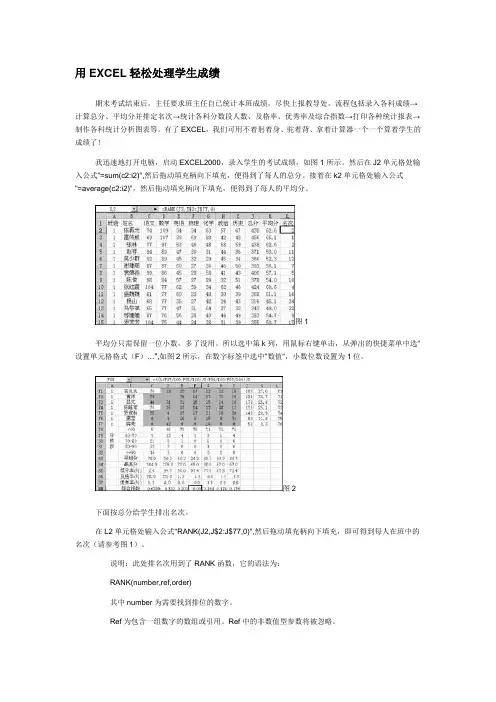
用EXCEL轻松处理学生成绩期末考试结束后,主任要求班主任自已统计本班成绩,尽快上报教导处。
流程包括录入各科成绩→计算总分、平均分并排定名次→统计各科分数段人数、及格率、优秀率及综合指数→打印各种统计报表→制作各科统计分析图表等。
有了EXCEL,我们可用不着躬着身、驼着背、拿着计算器一个一个算着学生的成绩了!我迅速地打开电脑,启动EXCEL2000,录入学生的考试成绩,如图1所示。
然后在J2单元格处输入公式"=sum(c2:i2)",然后拖动填充柄向下填充,便得到了每人的总分。
接着在k2单元格处输入公式"=average(c2:i2)",然后拖动填充柄向下填充,便得到了每人的平均分。
图1平均分只需保留一位小数,多了没用。
所以选中第k列,用鼠标右键单击,从弹出的快捷菜单中选"设置单元格格式(F)…",如图2所示,在数字标签中选中"数值",小数位数设置为1位。
图2下面按总分给学生排出名次。
在L2单元格处输入公式"RANK(J2,J$2:J$77,0)",然后拖动填充柄向下填充,即可得到每人在班中的名次(请参考图1)。
说明:此处排名次用到了RANK函数,它的语法为:RANK(number,ref,order)其中number为需要找到排位的数字。
Ref为包含一组数字的数组或引用。
Ref 中的非数值型参数将被忽略。
Order为一数字,指明排位的方式。
·如果 order 为 0 或省略,Microsoft Excel 将 ref 当作按降序排列的数据清单进行排位。
·如果 order 不为零,Microsoft Excel 将 ref 当作按升序排列的数据清单进行排位。
最后,单击L1单元格,然后在“工具”菜单中选“排序”->“升序”,即可按照名次顺序显示各学生成绩。
另外,我们还希望把不及格的学科突出显示,最好用红色显示。
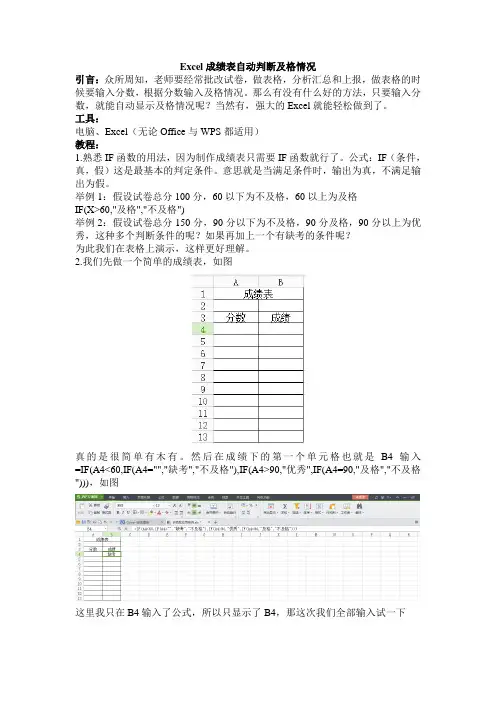
Excel成绩表自动判断及格情况引言:众所周知,老师要经常批改试卷,做表格,分析汇总和上报,做表格的时候要输入分数,根据分数输入及格情况。
那么有没有什么好的方法,只要输入分数,就能自动显示及格情况呢?当然有,强大的Excel就能轻松做到了。
工具:电脑、Excel(无论Office与WPS都适用)教程:1.熟悉IF函数的用法,因为制作成绩表只需要IF函数就行了。
公式:IF(条件,真,假)这是最基本的判定条件。
意思就是当满足条件时,输出为真,不满足输出为假。
举例1:假设试卷总分100分,60以下为不及格,60以上为及格IF(X>60,"及格","不及格")举例2:假设试卷总分150分,90分以下为不及格,90分及格,90分以上为优秀,这种多个判断条件的呢?如果再加上一个有缺考的条件呢?为此我们在表格上演示,这样更好理解。
2.我们先做一个简单的成绩表,如图真的是很简单有木有。
然后在成绩下的第一个单元格也就是B4输入=IF(A4<60,IF(A4="","缺考","不及格"),IF(A4>90,"优秀",IF(A4=90,"及格","不及格"))),如图这里我只在B4输入了公式,所以只显示了B4,那这次我们全部输入试一下看到这里就没问题了。
公式解释:=IF(A4<60,IF(A4="","缺考","不及格"),IF(A4>90,"优秀",IF(A4=90,"及格","不及格")))如上图所示,A4为空时,满足A4<60,为真,所以输出IF(A4="","缺考","不及格")。
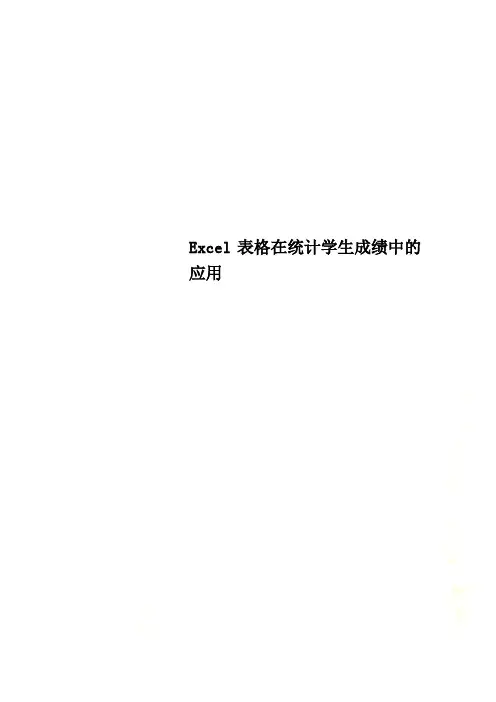
Excel表格在统计学生成绩中的应用excel函数在学生成绩统计中的应用Excel俗称电子表格,是集表格、计算和数据库为一身的优秀软件,其数据处理的核心是函数和数据库,本文仅介绍用Excel2KX进行成绩统计和一些日常统计的函数。
一.考试成绩的统计(一)对班学生成绩的总体评估统计1.假设E4:E53单元格存放某班学生的语文考试成绩,若要计算该科的总分、人平分、及格人数、及格率、优秀人数、优秀率、最高(低)分、分段统计等。
(1)参考人数统计:若要将参考人数放在E54单元格中,只需选定该单元格并插入“计数函数”:“COUNT”并选定要计数的单元格区间E4:E53或(输入)公式:“=COUNT(E4:E53)” 回车即可;(2)学科总分的统计:若要将该科的总分存放在E55单元格中,只需选定该单元格并插入“求和函数”:“SUM”并选定要计数的单元格区间E4:E53或(输入)公式:“= SUM (E4:E53)”回车后即可计算出该科总分(注:在E55单元格只显示计算结果。
如要修改该公式,只需选定该单元格,在编辑栏内即可修改)。
(3)学科平均分的统计:若要将该科人平分存放在E56单元格中,选定该单元格插入平均值函数“AVERAGE”并选定求值区间“E4:E53”或输入公式:“=AVERAGE(E4:E53)”,回车后即可计算出人平分(注:数组或单元格引用中的文字、逻辑值或空白单元格将被忽略,但单元格中的“0”则参与运算)。
(3)学科及格人数统计:若要将该科的及格人数存放在E57单元格中,选定该单元格插入计算某个区域内满足指定条件的单元格数目函数的条件函数:“COUNTIF”,插入函数的方法是单击“插入”菜单中的“插入函数(F)…”命令,弹出一个“插入函数”对话框,在其中的“选择函数”下的列表框中选定选定“COUNTIF”函数,单击“确定”,弹出一个“函数参数”指定对话框,在其中的“Range”右边矫形框中输入统计的区间E4:E53或(单击矫形框右端的压缩图标,再在工作表中选择统计区间E4:E53,再单击“函数参数”压缩框中右端的扩展图标,返回扩展的“函数参数”对话框中),再单击对话框中的“Criteria”右边的矩形框,并键入及格条件:“>=60”,最后单击“确定”即可;也可以手动编辑输入公式及条件:“=COUNTI F(E4:E53,″>=60″)”回车,即可计算出该科的及格人数(空白单元格、文字、逻辑值、错误值均被忽略)。
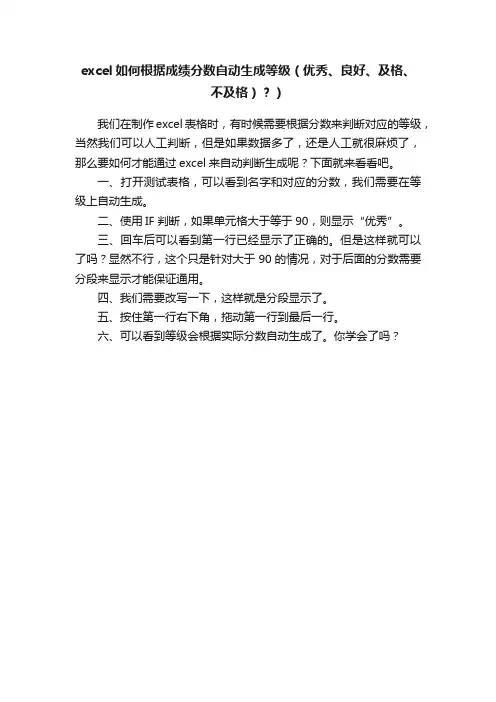
excel如何根据成绩分数自动生成等级(优秀、良好、及格、
不及格)?)
我们在制作excel表格时,有时候需要根据分数来判断对应的等级,当然我们可以人工判断,但是如果数据多了,还是人工就很麻烦了,那么要如何才能通过excel来自动判断生成呢?下面就来看看吧。
一、打开测试表格,可以看到名字和对应的分数,我们需要在等级上自动生成。
二、使用IF判断,如果单元格大于等于90,则显示“优秀”。
三、回车后可以看到第一行已经显示了正确的。
但是这样就可以了吗?显然不行,这个只是针对大于90的情况,对于后面的分数需要分段来显示才能保证通用。
四、我们需要改写一下,这样就是分段显示了。
五、按住第一行右下角,拖动第一行到最后一行。
六、可以看到等级会根据实际分数自动生成了。
你学会了吗?。
查看文章让成绩分析智能起来---利用Excel函数统计学生及格人数、及格率、最高分、最低分、各分数段分布等内容2007-12-08 14:48本文可以学到1 利用Excel函数统计学生个人总分、平均分、排名等项目2 统计总人数、及格人数、及格率、最高分、最低分、各分数段分布等内容3 模板的制作4 局域网联机汇总各科、各班级成绩的方法网络大补贴EXCEL教学成绩统计系统 V7.5/soft/25163.htmlExcel自动生成网页,学生成绩网上查/pcedu/soft/office/excel/0511/725239.html用分类汇总做成绩统计/course/5_office/excel/excelshl/2007214/22721.html期中考试结束了,各位教师是否开始忙于成绩的统计和分析?这里汇集了几位老师的实战经验,让我们和原始计算器说再见,借助Excel从繁重的劳动中解脱出来吧。
统计项目Excel来帮忙运行Excel 2003,在成绩表第一行中输入以下内容:学号、姓名、各考试科目名称、总分、名次,输入学号时,用填充柄自动填充。
在学号下方依次输入“总人数”、“及格人数”、“及格率”、“总分”、“均分”、“最高分”、“最低分”。
各段成绩格式不同选定所有录入学生成绩的单元格,进入“格式→条件格式”,在“单元格数值”范围中填入“80”与“100”,单击“格式”按钮,将单元格数值设置为自己喜欢的格式:如数值颜色为蓝色、字形为倾斜等,这样,在80到100之间的分数在输入后自动变为蓝色并倾斜。
确定,返回条件格式对话框,单击“添加”,设置60到79、小于60分等分数段的格式(见图1)。
(1) 个人总分单击总分下的单元格,在编辑栏中输入=SUM(C2:H2),在下一个单元格中输入=SUM(C3:H3),然后选定这两个单元格,将光标移动到两个单元格的右下角,到变成细十字,按住鼠标左键向下拖拉至最后一名学生,以后只要输入学生各科成绩,每位学生的总分即自动求出。
利用电子表格轻松完成学生成绩统计-2利用电子表格轻松完成学生成绩统计本帖最后由zlcok 于2009-12-21 12:41 编辑吉林省桦甸市郑洛昌定期对学生进行学习质量测试是学校教学工作的一个重要环节,教师必须在考试结束后及时对学生的考试成绩进行统计分析,掌握学生学习质量现状,教务处领导要快速将全校成绩汇总,为校长提供分析学校教学质量的数据。
面对诸多的统计项目,许多教师开始在电脑中使用Excel软件进行统计。
如何利用Excel进行成绩统计,有许多介绍的文章,但是里面涉及的函数公式让很多教师茫然,笔者学习了许多使用技巧,经过多年的工作实践,利用Excel制作了一个能够自动统计成绩的电子表格模板提供给教师,只要在“空白”模板中填上学生成绩,各统计数据就立刻显现出来,能够让教师方便快捷、准确无误进行统计,轻松完成繁重的工作,班级的教学质量数据一目了然,彻底告别那些眼花缭乱的繁杂统计工作,提高了工作效率。
下面我将电子工作表格制作的方法介绍一下,希望能给教学一线辛勤的教师和教务工作者一点帮助,把更多的精力投入到提高学生素质上。
一建立一个成绩统计表格启动Excel建立一个如下图“表一”样式的表格,在第一—2—行至第三行输入下图所示的文字,按学生数预留表格的行数。
以班额29人为例,预留4—32行。
从33行开始向下一行依次输入考试人数、总分、平均分、最高分、最低分、及格人数、及格率、优秀人数、优秀率。
二输入函数公式,实现自动统计功能我们先以“语文”学科的成绩统计为例。
1、考试人数的统计“COUNT”是计算包含数字单元格以及参数列表中数字的个数的函数,在C33单元格内输入“=COUNT(C4:C32)”(引号内的函数式,以下亦同),就可以在输入学号或姓名后显示参加考试的人数。
2、总分和平均分的统计总分和平均分是平行班之间学生成绩分析的主要数据,也是一个班级学习质量升降的重要指标。
“SUM”能够计算单元格区域中所有数值之和,在C34单元格内输入“=SUM(C4:C32)”计算出语文成绩的总分。
可以使用Excel的SUM函数来计算学生的所有成绩和。
具体步骤如下:打开Excel表格,并选择包含学生成绩的单元格区域。
在Excel的编辑栏中输入“=SUM(”,然后选择需要计算的第一个成绩所在的单元格,按下回车键即可完成计算。
接下来选择第二个成绩所在的单元格,继续按下回车键即可计算出总成绩。
重复以上步骤,依次选择其他需要计算的单元格,直到所有成绩都被计算完毕。
最后将计算结果复制到需要的位置即可。
另外,也可以使用Excel的自动求和功能来计算总成绩。
具体步骤如下:选择需要计算总成绩的单元格区域,然后点击Excel的“自动求和”按钮。
Excel会自动将选择的单元格区域进行求和计算,并将结果显示在所选单元格区域的下方。
如果需要修改总成绩的计算范围,
可以手动拖动单元格区域的边界进行调整。
以上是两种常用的方法,可以根据具体情况选择适合的方法来计算学生的所有成绩和。
(完整word版)在excel中如何计算及格率和优秀率及统计各分数段人数在excel 中如何计算及格率和优秀率Excel 表加斜线,ALT+ENTER键文字错行AVERAGEIF(A1:A7”, <>0”)计算每列中不等于0 的数的平均分在excel 中如何计算及格率和优秀率A3=85A4=23A5=80 =COUNTIF(A2:A5,">=80") 统计的学生某科成绩,>=80 优(合格)的条件。
完整表达%=COUNTIF(A2:A5,">=80")/COUNT(A2:A5)*100 但有一个问题,如果学生缺考该怎样计分母,因为如果未输入分数 (含0),结果将不一样,建议COUNT(A2:A5可) 直接输入实际人数符合学校评估要求!其实有一数组FREQUENC更Y方便!假设范围是A1:A5优秀率:CountIF(A1:A5,">85")/CountIF(A1:A5,"<>-100")及格率:CountIF(A1:A5,">60")/CountIF(A1:A5,"<>-100")方法二:在excel 中,怎样统计学生的优秀率和及格率。
如何用EXCEL计算优秀率和及格率我们在教学工作中经常要用EXCEL统计学生成绩,其中要统计学生的优秀人数,及格人数以及优秀率,及格率,这些功能如果用菜单来操作比较繁琐,其实完全可以直接在表格中输入函数,轻松搞定。
数据表——参考人数优秀人数优秀率公式编辑——C19单元格中输入公式=COUNT(AC2:C16)——计算“参考人数”;C20中单元格中输入公式=COUNTI(F C2:C16,">=90" )——计算“优秀人数”,设计90 及其以上为“优秀”;C21单元格中输入公式=C20/C19——计算“优秀率”,单元格设置为"百分比"格式,自动保留2 位小数;其实,可以把上述三个步骤综合成一个直接计算“优秀率”的公式=COUNTI(F C2:C16,">=90" )/COUNT(A C2:C16)这样做起来是不是轻松多了?比在工具和菜单中操作方便多了吧。
用Excel表格自动汇总计算考试成绩
展开全文
Excel是老师们最常用的办公软件之一。
每次考试后,统计学生成绩,算各个科目总成绩、每个科目的平均分……今天小编带你用上Excel 技巧,让你工作效率蹭蹭蹭提高,起到事半功倍的效果!
用到的公式:
1、计算总分:=SUM(D4:F4)
2、名次公式:=RANK(G4,$G$4:$G$16)
3、单科90分以下:=COUNTIF(D4:D16,">=90")
4、单科及格:=COUNTIF(D4:D16,">=60")
5、单科平均分:=SUBTOTAL(1,D4:D16)
6、单科最高分:=SUBTOTAL(4,D4:D16)
此事就这么简单,小伙伴们有没有觉得很神奇呢?是不是喜欢上小编了,那就点赞关注吧!跟随小编一起深究Excel应用,让我们的工作也随之变得更加有趣!如需文中Excel模板或需要学习什么技能可以评论留言或私信小编。
考试后老师常用成绩的平均、及格率、优秀率自动计算表格设置方法又到了期末考试,各位老师又要进行各种阅卷了,自然也要进行各种成绩统计了,为了方便的提高各位老师的工作效率,本文总结了老师常用的平均分、及格率、优秀率的自动计算公式,这些数据一样也非常适合文员、库管、会计和各种统计工作,欢迎大家各取所需,关注+收藏,以备常用。
对应标题号为:可以根据需要快速浏览找到你感兴趣的学习。
1、录入所有学生的考试成绩:2、检查所有录入数据格式是否正确:3、平均分自动计算公式:4、及格率自动计算公式:5、优秀率自动计算公式:1、录入所有学生的考试成绩:注意为了方便速算,最好统计在一列,如统一姓名在A列,成绩在B列或C列,尽量不要采用如下左右都有的格式,也可以计算,但公式比较复杂:2、检查所有录入数据格式是否正确:为了数据被有效的计算,录入完成后请务必检查各单元格内格式,有时表格统一设置并不能完成统一,特别注意检查单元格带绿色三角号的单元格,如下图,绿色带单元格的,提示格式不对,格式不对,自动计算时就不会被统计,会出现统计错误的,遇到如下的务必点击选择数字格式(如下红框):3、平均分自动计算公式:如上,点击平均分后面的单元格,输入=SUM(B4:B56)/COUNT(B4:B56)这里的SUM是求和的意思,括号内B4:B56意思就是B列第4个单元格到B列第56个单元格之间的所有数值COUNT,是统计参数的,只要有值,就算1个,B4:B56有53个单元格有值就自动计为53。
如上的公式就是自动求平均的公式。
一次设置,终生受用。
4、及格率自动计算公式:如上,点击及格率后面的单元格,输入=COUNTIF(B4:B56,'>=60')/COUNT(B4:B56)这里的COUNTIF是条件选取,如图蓝色划线部分B4:B56为取值的区域,如图红色划线部分'>=60'选取的条件,这是是及格率,咱们一般是大于等于60及格就在此输入'>=60',如果是70分及格,就把60改为70.COUNT(B4:B56)COUNT,是统计参数的,只要有值,就算1个,56个单元格有56个值就自动算为56。